2.变量设置 在录屏完成后,就要对一些字段进行变量设置,也就是我们将要导入数据所存放的位置。只要录屏顺利,这个操作步骤不会有太大问题。SAP提供多种设置变量的方法,通过重播录屏并同时设置变量的方法也许很直观,但系统往往会自动产生一些录屏中没有出现过的画面,对用户没有涉及的一些变量提出询问,对CATT不熟悉的用户来说容易产生混淆。下面介绍的方法,是通过每一屏中出现的字段进行列表,由用户对变量进行设置,也许是一种比较好的方法。(见图4)
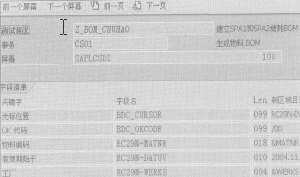
图4-字段列表
点选"字段清单"进入变量设置,可以通过"前一屏幕"、"下一屏幕"查看刚才录屏阶段的各阶段情况,并根据需要对相关字段设置变量。所有的变量都以&开头,在图4中可以看见"物料编码"和"工广"被设置了变量,分别是&MATNR和&WERKS。也就是说,我们将要导入的是不同物料编码和不同工厂的一批数据。变量设置操作是对当前值区域双击鼠标,系统产生一个自动命名的变量。一般来说,我们不需要对此变量名进行改名。所有的变量设置完成并保存后,可以执行导出格式的步骤。
3.格式导出 在系统"菜单/转到/变式/输出"所弹出的对话框中,我们可以为导出格式指定文件路径和文件名称。一般导出文件保存为txt格式。现在,用EXCEL来打开这个txt文件,如图5。
我们看到,第一行显示的是变量名称,第二行是中文字段描述,第三行就是我们录制CATT时的数据。在这里,我们设置了三个变量,对应列数据,我们需要导入的数据应该填写在C、D、E列,从第五行开始。下面是数据准备步骤。
4.数据准备 所谓数据准备,就是把我们需要导入系统的数据,在图5所示的EXCEL表格里输入。这个操作没什么特别需要说明的,唯一注意的是保证数据的准确性,避免错行。
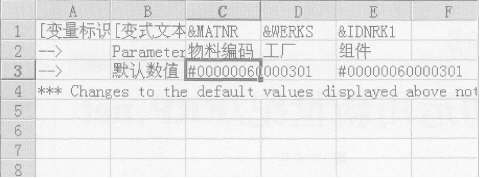
图5-在EXCEL表格里输入数据
数据输入完成后,把文件保存为制表符分割的文本文件。
5.数据导入 回到SAP,打开我们刚才制作的CATT,在工具栏点选"执行"按钮,会出现图6所示的画面,其中的"处理方式"和"变式"需要作设定,"日志类型"可以保留默认值。
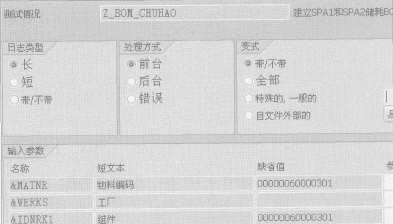
图6-"执行"画面
处理方式:
前台:数据导入的每一步操作都需要我们确认,与录屏时的情形很相似,这种模式速度太慢,但在测试CATT时是很有用的。
后台:用户看不到数据导入的过程,程序运行全部在后台完成,最后显示程序执行情况,这种模式的优点是速度快,缺点是看不到程序运行过程,如果最后结果显示有差错也不知道问题出在哪里。
错误:这似乎是个折中的模式,程序运行全部在后台完成,但如果出现错误,系统会暂停程序运行并出现错误提示,还允许用户中止程序或忽略错误继续执行。
变式:
因为我们是从外部导入数据的,所以选择"自文件外部的",点选右侧"选择文件",从磁盘中选择刚才我们完成的数据文件。(图6)
点选工具栏中"执行"按钮就可以导入数据了。如果是数据初次导入,一般是在数据准备阶段输入一、二条记录,以便于测试,执行时采用"前台模式",逐屏确认过程,待确认程序无误,再用"后台"或"错误"模式导入全部数据。为验证数据的准确性,可以用相关交易代码(如查看BOM:CS03)来查看CATT的有效性。
CATT在实际中的运用相当灵活,比如可以在不同的client之间进行传递,实现程序共享;用户也可以使用别入制作的CATT而无需经过授权;可以对以前制作的CATT进行变量修改,等等。CATT不仅可以用于数据导入,还可以进行其他操作,比如批量删除数据,批量修改订单状态等。当然,大量的数据操作可能对系统产生较大的影响,所以一般对CATT操作权限都作限制。
作者简介:马浮骅,男,出生于1968年,1990年毕业于中国纺织大学化学纤维工程系,现在上海石油化工股份有限公司塑料事业部,从事计算机应用和项目开发工作,工程师职称。